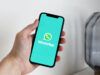Come ripristinare backup WhatsApp
Hai appena installato WhatsApp sul tuo nuovo smartphone o tablet ma l’applicazione risulta “vuota”? I messaggi che avevi sul vecchio telefono non sono stati importati e non capisci perché? Non disperare. Probabilmente si tratta di un problema di poco conto risolvibile in una manciata di clic, anzi in una manciata di “tap” visto che parliamo di dispositivi mobili.
Per ripristinare i backup di WhatsApp, devi seguire delle semplici ma fondamentali regole. Innanzitutto devi aver effettuato un backup delle tue chat sullo smartphone che usavi in precedenza (il backup può essere effettuato tramite dei servizi di cloud storage come Google Drive o iCloud, ne parleremo meglio a breve), dopodiché devi installare WhatsApp su uno smartphone o tablet associato allo stesso numero di telefono e allo stesso account Google o Apple di quello da cui proviene il backup da ripristinare e il gioco è fatto.
Se metti in pratica queste regole e, durante la procedura di configurazione iniziale di WhatsApp, rispondi in maniera affermativa alla richiesta di ripristino delle conversazioni, ritroverai tutte le tue chat al loro posto. Per saperne di più e conoscere tutti i dettagli sulla procedura da seguire, leggi le indicazioni su come ripristinare backup WhatsApp che sto per darti. Mi occuperò sia di Android che di iPhone e iPad, quindi potrai operare indipendentemente dal telefono che usi. Buona lettura e in bocca al lupo per tutto!
Indice
- Ripristinare backup WhatsApp su Android
- Ripristinare backup WhatsApp su iPhone
- Ripristinare backup WhatsApp su PC
- Come ripristinare chat WhatsApp con codice QR
Ripristinare backup WhatsApp su Android
Se vuoi scoprire come ripristinare backup WhatsApp e utilizzi uno smartphone Android, ecco tutti i passaggi che devi compiere sul vecchio smartphone e su quello nuovo. La procedura è valida anche per trasferire le chat di WhatsApp sullo stesso smartphone o tablet dopo aver ripristinato il sistema (o aver semplicemente disinstallato l’applicazione).
Cosa fare sul vecchio smartphone
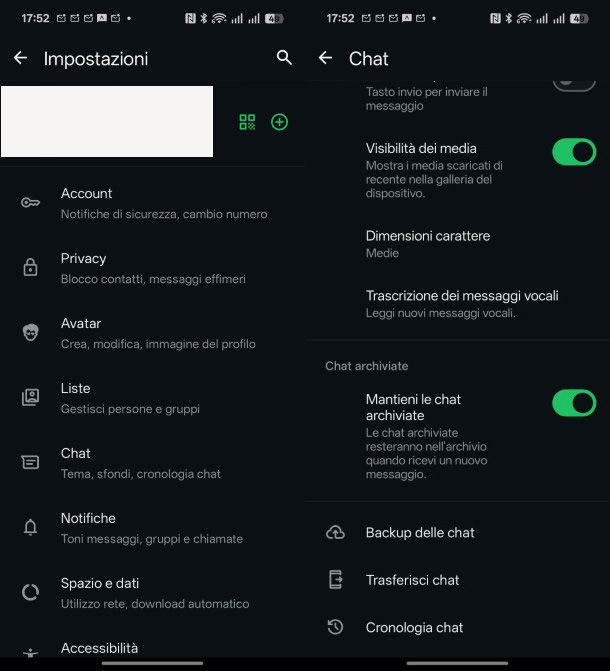
Il primo passo che devi compiere sul vecchio smartphone è attivare la funzione di backup su Google Drive e archiviare tutte le chat di WhatsApp su quest’ultimo. Per usare un backup su Google Drive è necessario che il tuo smartphone sia stato associato a un account Google.
Per verificare se hai un account Google associato al tuo smartphone, apri le impostazioni di Android toccando sull’icona dell’ingranaggio presente nella schermata Home o nel drawer delle app, poi fai tap sulla voce Utenti e account (o una voce simile, il percorso potrebbe cambiare in base alla marca del tuo smartphone e all’interfaccia basata su Android che esegue), quindi premi su Google.
Se nella schermata che si apre non c’è nessun account configurato, torna indietro alla schermata precedente su utenti e account e fai tap su Aggiungi account, dunque tocca su Google ed effettua l’accesso con le credenziali del tuo account Google. In alternativa, puoi anche creare un nuovo account Google toccando su Crea un account. Trovi maggiori informazioni nella mia guida su come creare un account Google.
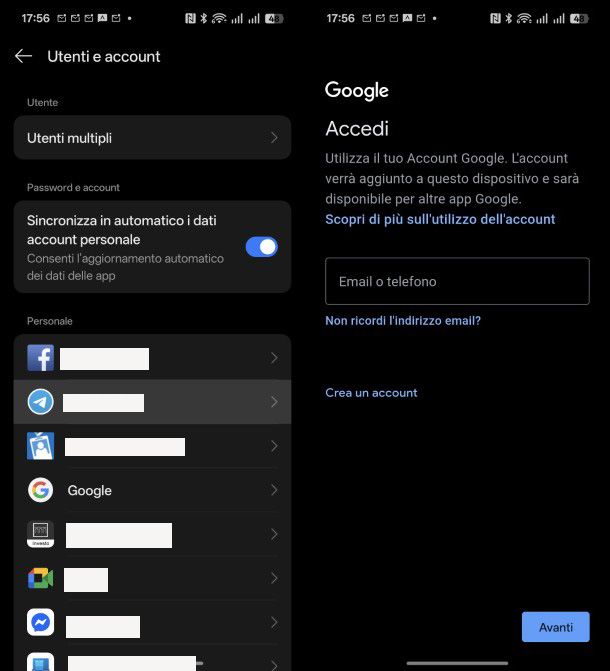
Una volta che hai un account Google collegato al tuo dispositivo, apri WhatsApp, tocca sull’icona dei tre puntini verticali collocata in alto a destra e premi su Impostazioni. A questo punto, fai tap su Chat, seleziona la voce Backup delle chat e, dopo aver toccato sulla voce Account Google, seleziona l’account Google che hai collegato al tuo smartphone.
Fatto ciò, tocca sulla voce Backup automatici e seleziona Quotidiano, dunque scegli se includere i video nel backup o meno tramite l’apposita opzione.
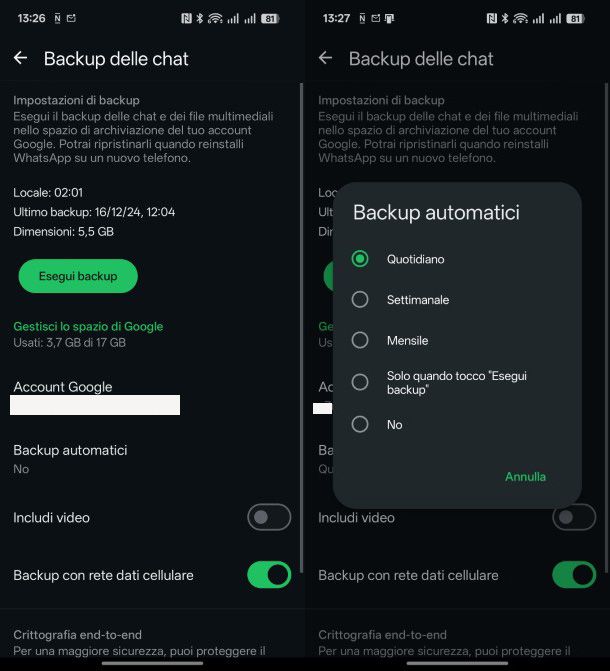
Dopo aver attivato il backup su Google Drive tramite i suddetti passaggi, tocca su Esegui backup nella stessa schermata. Il backup viene completato quando accanto alla voce Ultimo backup compare l’orario aggiornato in cui è stato completato il backup.
Come forse già saprai, i backup di WhatsApp non sono protetti con la crittografia end-to-end, cosa che li rende potenzialmente accessibili da Google. Per evitare che il backup sia accessibile al colosso di Mountain View o, comunque, a soggetti terzi, puoi recarti nel menu Chat > Backup delle chat di WhatsApp e toccare l’opzione Backup crittografato end-to-end, dunque premere sul pulsante Attiva e fornisci una password. Maggiori info qui.
Cosa fare sul nuovo smartphone
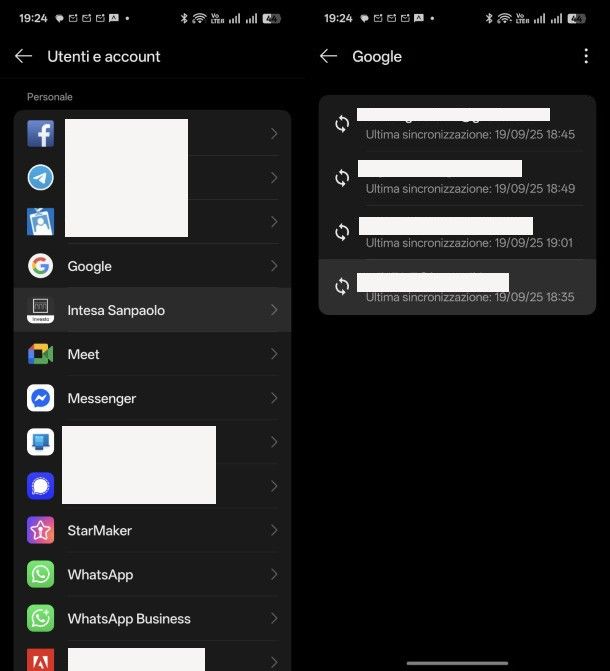
Adesso che hai creato il backup, puoi passare al ripristino delle chat. Come già detto, devi utilizzare un nuovo smartphone o tablet associato allo stesso account Google di quello da cui proviene il backup e avere a disposizione lo stesso numero di telefono.
Per verificare l’account Google (ed eventualmente configurare quello corretto), recati invece nel menu Impostazioni, poi tocca sulla voce relativa a utenti e account e infine recati nella scheda **Google .
Per eliminare un account Google da Android e inserire quello giusto, apri le impostazioni, tocca sulla voce relativa a utenti e account, premi su Google e seleziona l’account che desideri rimuovere. Fatto ciò, premi sull’icona dei tre puntini verticali collocata in alto a destra e fai tap su Rimuovi account.
Una volta rimosso l’account, puoi configurare quello nuovo tornando nella schermata precedente su utenti e account e toccando su Aggiungi account, dunque selezionando Google ed effettuando l’accesso.
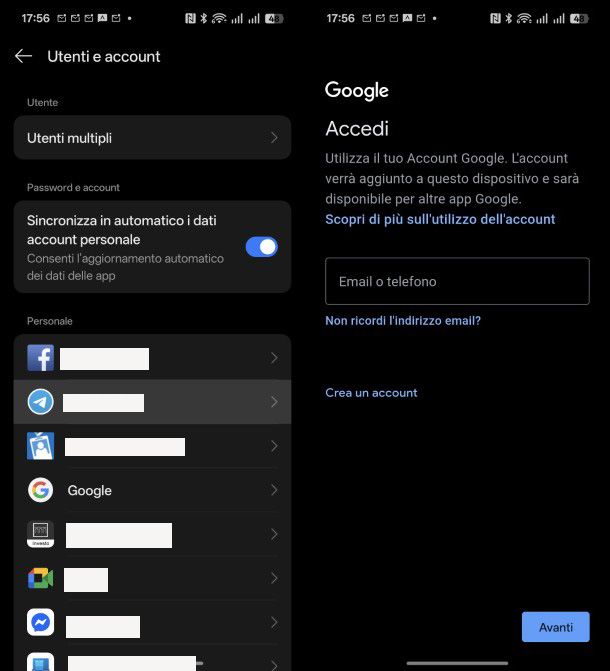
Come soluzione alternativa potresti anche configurare un account secondario sul tuo dispositivo e usare quello, come ti ho spiegato in questa guida.
A questo punto puoi passare all’azione, che consiste nell’installare WhatsApp sul tuo nuovo smartphone o tablet e ripristinare tutte le chat. Se hai già tentato di installare WhatsApp ma il backup non è stato riconosciuto, disinstalla l’app dal tuo telefono e installala nuovamente dal Play Store.
Una volta installata l’app, avviala e poi fai tap su Accetta e continua. Seleziona il Paese da cui provieni dall’apposito menu a tendina per far apparire il suo prefisso, poi inserisci il numero di telefono che era associato all’account WhatsApp in precedenza e poi tocca prima su Avanti e poi su Sì.
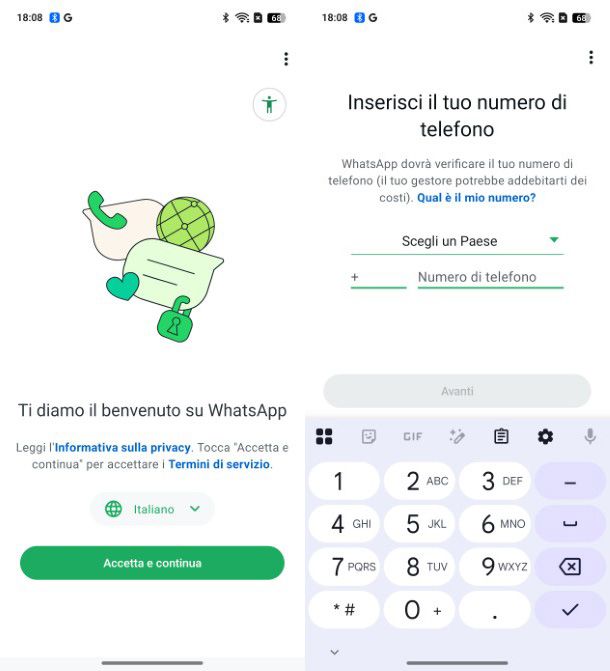
Inserisci, ora, il codice di verifica che hai ricevuto via SMS per verificare il tuo numero e, se richiesto, imposta una passkey facoltativa autenticandoti tramite il metodo proposto dal dispositivo, o in alternativa tocca su Annulla. Fornisci le autorizzazioni richieste dall’app premendo su Continua e sui pulsanti per acconsentire. A questo punto, se non hai sbagliato nulla dei suddetti passaggi, WhatsApp dovrebbe proporti il ripristino del backup delle tue chat, presente su Google Drive (il backup potrebbe anche esserti proposto prima di impostare il nome.
Se è proprio ciò che è accaduto, premi su Ripristina (se avevi cifrato il backup, devi fornire anche la password di accesso a quest’ultimo per poter procedere), attendi pazientemente il ripristino dei dati e le chat dovrebbero essere tutte ripristinate correttamente.
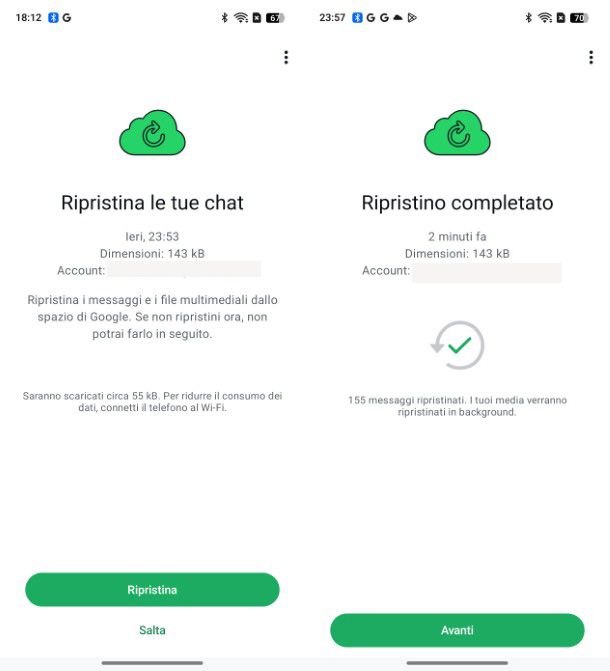
Inserisci il tuo nome nell’apposito campo e aggiungi un’immagine di profilo premendo sul pulsante con il segno +, dunque tocca su Avanti. Per concludere, scegli se collegare o meno un indirizzo email per aumentare la protezione dell’account tramite il pulsante Aggiungi e-mail o Salta. Dopo quest’ultimo passaggio, ti ritroverai nella schermata delle conversazioni e potrai controllare tutte le chat ripristinate.
Procedura alternativa (backup offline)
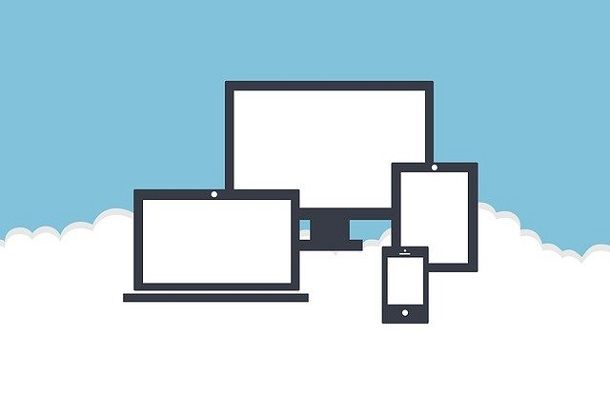
Se il tuo nuovo dispositivo non supporta i servizi di Google o per questioni di privacy non vuoi ricorrere ai backup sul cloud, puoi ripristinare le chat di WhatsApp anche offline, ricorrendo ai file di backup che l’applicazione salva automaticamente sulla memoria del telefono (o sulla microSD, se hai un device dotato di memoria espandibile).
I backup offline di WhatsApp permettono anche di riportare lo stato delle chat a uno stato precedente rispetto a quello dell’ultimo backup effettuato dall’applicazione, infatti sulla memoria del telefono vengono conservati più backup e non solo quello più recente come invece accade su Google Drive.
I requisiti necessari al ripristino delle conversazioni sono sempre i medesimi, ossia lo smartphone o tablet nuovo deve essere associato allo stesso numero di telefono e allo stesso account Google di quello vecchio (quest’ultima regola decade se si usa un dispositivo dove non sono configurati i servizi di Google). Ecco tutti i passaggi da compiere in dettaglio.
Sul vecchio smartphone
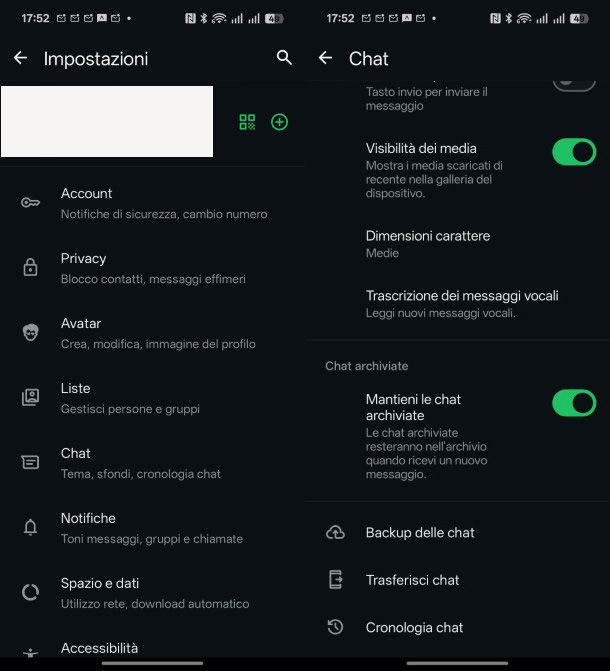
Apri WhatsApp, fai tap sul pulsante con icona dei tre puntini verticali posizionato in alto a destra e pigia su Impostazioni. Recati nella sezione Chat, premi su Backup delle chat e poi tocca su Esegui backup per avviare un backup delle conversazioni. Nel caso tu voglia includere anche i video, premi sulla voce Includi video.
Dal file manager del tuo telefono (es. Files) oppure da un file manager esterno come X-plore, recati nella cartella \Home\Android\media\com.whatsapp\WhatsApp\Databases\ (Home è la cartella principale o root del tuo smartphone, il suo nome potrebbe non essere visibile). I file che iniziano per “msgstore” che troverai in questa cartella sono i backup dei messaggi di WhatsApp salvati sulla memoria dello smartphone.
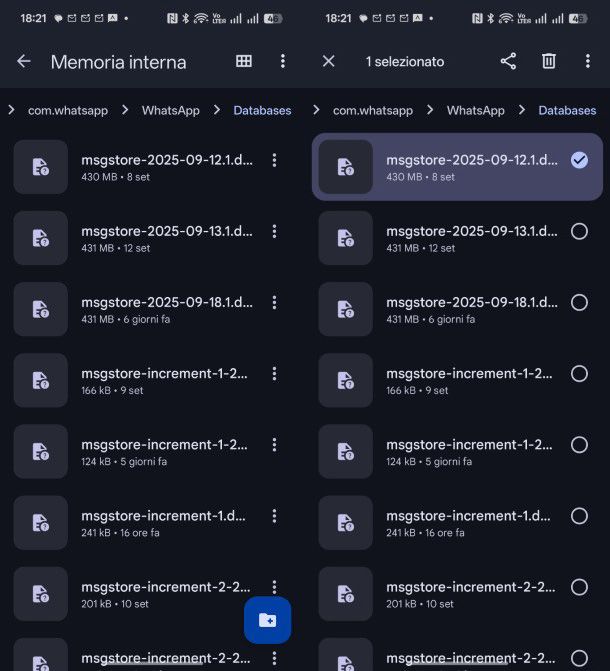
Il più recente è quello che nel nome riporta la data più recente. Scegli il backup che desideri ripristinare e inviati il file in questione tramite email o cloud. Tutto ciò che devi fare solitamente è tenere premuto sul file e premere il pulsante di condivisione, dunque selezionare l’app tramite la quale condividerlo (es. Gmail o Google Drive) ed effettuare l’invio o il caricamento usando l’app in questione.
A questo punto, collegati alla pagina relativa ai permessi di Google Drive e rimuovi WhatsApp dalla lista delle applicazioni che hanno accesso al tuo account. Premi quindi su WhatsApp Messenger, poi su Elimina tutti i tuoi collegamenti con WhatsApp Messenger e su Conferma.
Sul nuovo smartphone
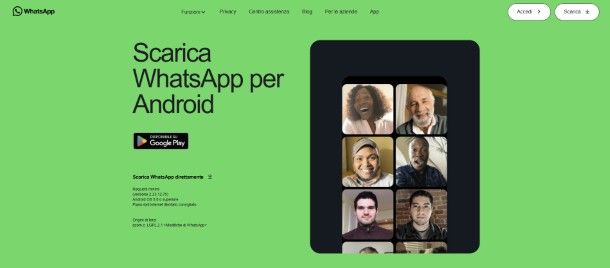
Installa WhatsApp effettuando il download dal Play Store di Google oppure, se lo smartphone o tablet non ha il Play Store, premi sulla dicitura Scarica WhatsApp direttamente contenuta in questa pagina. Per maggiori dettagli sull’intera procedura, leggi il mio tutorial su come installare WhatsApp gratis. Al termine dell’installazione, NON avviare la app.
Collega il tuo telefono al computer oppure usa il file manager per copiare il file “msgstore” che ti sei inviato dal vecchio smartphone nella cartella \Home\Android\media\com.whatsapp\WhatsApp\Databases\ del dispositivo. Se la cartella non esiste, creala. A questo punto avvia WhatsApp, segui la procedura di configurazione iniziale proposta e, quando richiesto, premi sul pulsante Ripristina per ripristinare le chat dal backup offline.
Ripristinare backup WhatsApp su iPhone
Se hai un iPhone o un iPad, puoi ripristinare i backup di WhatsApp ricorrendo ad iCloud, dal quale puoi recuperare il backup più recente effettuato da WhatsApp. Tutto chiaro? Bene, allora vediamo come procedere.
Cosa fare sul vecchio smartphone
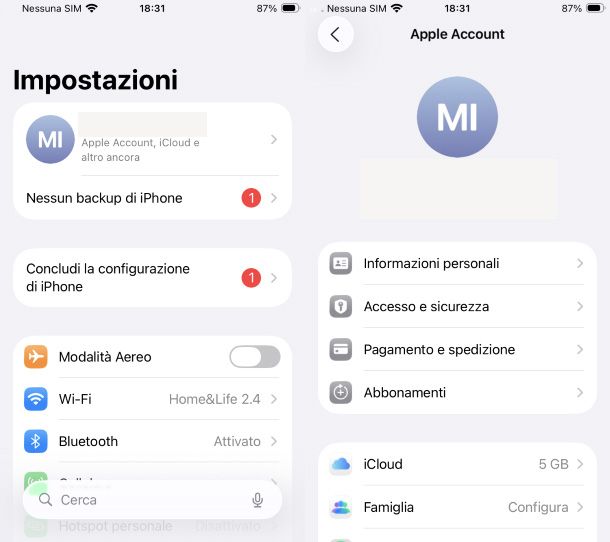
Come già accennato in apertura del post, per sfruttare i backup di WhatsApp è necessario che il vecchio smartphone e il nuovo dispositivo siano associati al medesimo numero di telefono e al medesimo account Apple.
Per verificare a quale account Apple è associato l’iPhone o iPad, apri le impostazioni (l’icona dell’ingranaggio presente nella schermata Home) e recati alla voce iCloud, dunque fai tap sul nome assegnato all’account Apple. Sotto al nome, vedrai l’indirizzo email associato. Se invece non c’è, troverai un pulsante per effettuare l’accesso (se necessario creandone uno nuovo).
Adesso, per creare il backup delle chat, apri WhatsApp, tocca su Impostazioni in basso a destra e poi premi su Chat e su Backup delle chat. Se desideri includere i video nel backup, attiva l’apposita opzione Includi video e poi premi su Esegui backup adesso per procedere al tuo backup su iCloud. A backup terminato, visualizzerai data e ora del backup accanto alla voce Ultimo backup.
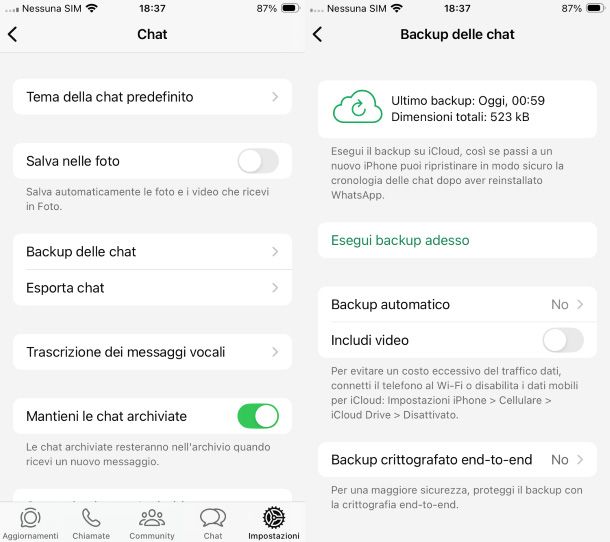
Per proteggere il backup con la crittografia end-to-end, dovrai recarti nel menu Chat > Backup delle chat e attivare l’opzione Backup crittografato end-to-end toccandoci sopra, premendo su Attiva e fornendo una password tramite il pulsante Crea password. Pensaci bene, però: facendolo dovrai impostare una password che, se persa, ti impedirà di accedere al contenuto del backup. Maggiori info qui.
Cosa fare sul nuovo smartphone
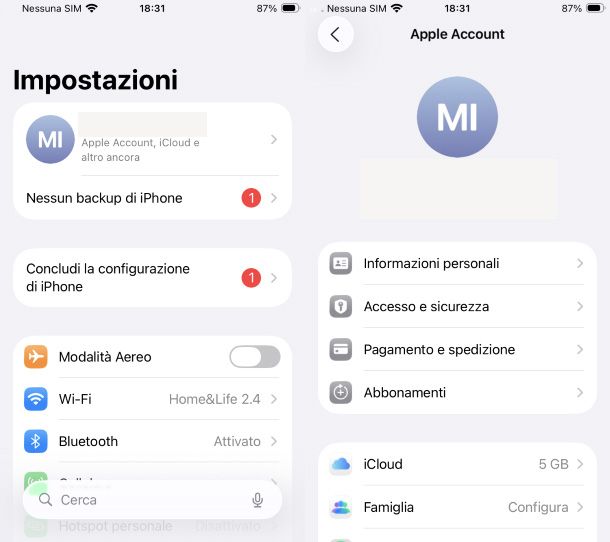
Una volta creato il backup su iCloud, puoi prendere il tuo nuovo “melafonino” o iPad e procedere con il ripristino dei messaggi in WhatsApp.
Per prima cosa, assicurati di avere a disposizione il numero di telefono dell’account da ripristinare e che il dispositivo sia associato allo stesso numero di telefono e allo stesso account Apple del tuo vecchio dispositivo, visitando le impostazioni e toccando sulla prima voce con il nome dell’account, come ti ho spiegato nel capitolo precedente.
Se il telefono risulta associato a un account Apple diverso da quello che ti serve, pigia sul nome dell’account nelle impostazioni e poi sulla voce Esci, dunque effettua il login con l’account Apple del vecchio dispositivo. Adesso non ti resta che scaricare WhatsApp dall’App Store.
Ad installazione completata, avvia WhatsApp, pigia sul pulsante Accetta e continua e acconsenti alla richiesta di autorizzazioni per l’utilizzo sul tuo iPhone o iPad. A questo punto, inserisci il tuo numero di telefono nell’apposito campo, seleziona il Paese giusto se non è già selezionato e premi su Avanti.
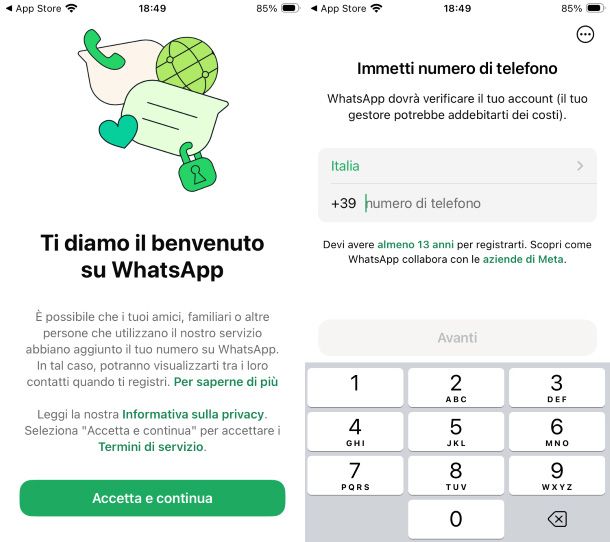
Se richiesto, effettua la verifica del numero digitando l’apposito codice di conferma ricevuto via SMS. Non appena ti viene chiesto, ripristina il backup delle chat da iCloud toccando su Ripristina, dunque attendi il completamento del ripristino e poi premi su Avanti. Fornisci le altre eventuali autorizzazioni richieste sui contatti toccando su Continua e su Condividi tutti i contatti, dunque inserisci un nome per il tuo profilo dall’apposito campo e premi su Fatto.
Se nel menu Chat > Backup delle chat avevi attivato l’opzione Backup crittografato end-to-end, che permette di avere dei backup con crittografia end-to-end dovrai fornire la password impostata per il backup per poter ripristinare le chat. Maggiori info qui.
Per completezza d’informazione, inoltre, ci tengo a dirti che, se vuoi trasferire chat WhatsApp da Android a iPhone o iPad, puoi servirti dell’app Passa a iOS o altri strumenti di cui ti ho parlato nella mia guida dedicata.
Ripristinare backup WhatsApp su PC
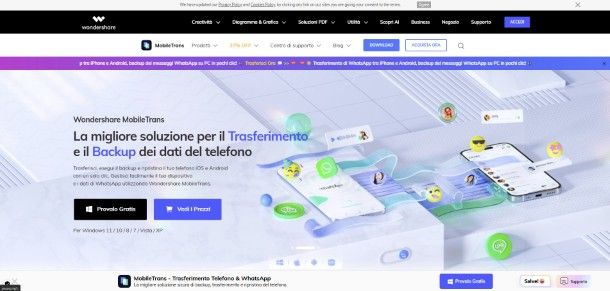
Vorresti creare un backup di WhatsApp anche sul tuo PC, in modo da avere una copia di sicurezza aggiuntiva dei tuoi dati da poter ripristinare in caso di necessità? Hai la necessità di copiare i dati di WhatsApp da uno smartphone all’altro? Allora credo proprio che dovresti dare un’occhiata a Wondershare MobileTrans.
Qualora non ne avessi mai sentito parlare, Wondershare MobileTrans è un’applicazione per Windows e macOS che permette di trasferire facilmente i dati tra smartphone. Supporta sia Android che iPhone/iPad e consente di copiare dati di ogni tipo: dalle applicazioni di messaggistica alle foto, passando per i video, i contatti ecc. Nello specifico, oggi vorrei parlarti della sua funzione che permette di eseguire un backup completo di WhatsApp sul PC da ripristinare poi all’occorrenza, anche su dispositivi e sistemi operativi diversi da quelli di origine.
Wondershare MobileTrans ha un’interfaccia utente molto intuitiva, completamente in italiano, e si può scaricare e provare gratis; tuttavia per accedere alle sue funzioni complete (es. quella per passare WhatsApp da un sistema all’altro) occorre sottoscrivere un abbonamento a partire da 29,99 euro/anno o acquistare una licenza a vita da 49,99 euro. Detto questo, lasciati spiegare come funziona.
Per scaricare gratis Wondershare MobileTrans, collegati alla Home page del sito e fai clic sul pulsante Provalo Gratis che è relativo al sistema operativo in uso sul tuo computer.
A download completato, se usi un PC Windows, apri il file .exe ottenuto, premi su Sì, apponi la spunta alla voce sul contratto di licenza, clicca sul pulsante Installa, aspetta che vengano scaricati da Internet tutti i file necessari al funzionamento del software e premi su Inizia ora, per concludere il setup.
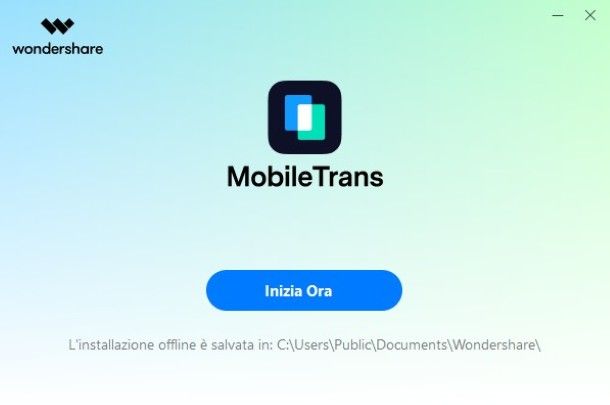
Se, invece, utilizzi un Mac, apri il file .dmg ottenuto, clicca sul pulsante Accetto e fai doppio clic sull’icona di installazione del software visualizzata, dunque se si apre un’ulteriore notifica premi su Apri, poi attendi la fine dell’installazione automatica, dopo la quale si aprirà il programma.
Adesso, collega il tuo smartphone al PC tramite cavo e, se usi un iPhone, assicurati che sul computer ci sia installato iTunes (su Mac è preinstallato; da macOS 10.15 Catalina in poi non serve più in quanto sostituito dal Finder); se invece usi un telefono Android, vai nelle opzioni sviluppatore e attiva il debug USB.
A questo punto, per avviare un backup di WhatsApp, se hai Windows clicca su App sotto la voce Backup & Ripristina nella barra laterale a sinistra, poi clicca su Backup, seleziona le tipologie di dati da trasferire sulla destra e premi su Inizia per avviare l’operazione.
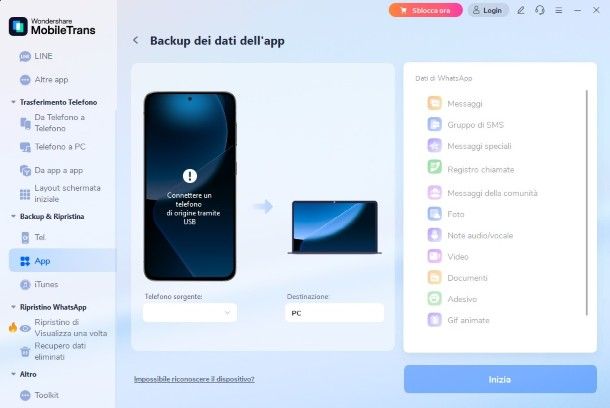
Se hai un Mac, clicca prima sul pulsante Backup & Ripristina di Wondershare MobileTrans, poi premi sul pulsante Backup nel box Backup dei dati dell’app e poi seleziona WhatsApp. A questo punto, seleziona le tipologie di dati da includere nel backup e, quando hai terminato, clicca su Inizia per avviare il backup.
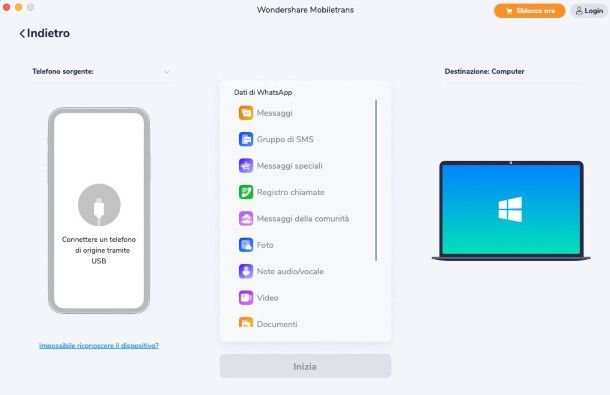
Ultimata la creazione del backup, per ripristinarlo su uno smartphone, se hai Windows torna nella sezione App della barra laterale a sinistra, poi seleziona il record di backup creato, assicurati che lo smartphone su cui ripristinare sia collegato e selezionato sull’app e premi su Inizia per ripristinare.
Se hai macOS, torna nella schermata Backup & Ripristina di Wondershare MobileTrans, clicca sul pulsante Ripristina posizionato nel box Backup dei dati dell’app e seleziona il backup creato in precedenza, dunque assicurati che sia collegato e visualizzato sul software lo smartphone su cui vuoi ripristinare il tutto e premi su Inizia.
Partirà così la copia dei dati sul device, tramite una procedura guidata molto simile a quella vista poc’anzi per la generazione del backup: assicurati di fare tutto quello che ti viene chiesto da Wondershare MobileTrans sul PC.
Nel caso in cui volessi, invece, trasferire i dati di WhatsApp da uno smartphone e/o un sistema operativo all’altro, collega entrambi gli smartphone al tuo computer come ti ho spiegato poc’anzi.
Se hai Windows, seleziona WhatsApp sotto la voce Trasferimento di app nella barra laterale a sinistra, poi seleziona tutte le tipologie di dati che intendi trasferire e premi su Inizia. Per iniziare il trasferimento, fai clic su Inizia e segui le indicazioni mostrate a schermo.
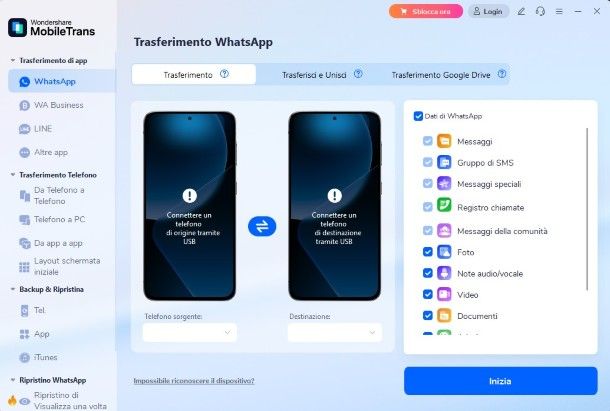
Se hai macOS, vai nella sezione Trasferimento WhatsApp di Wondershare MobileTrans, seleziona la voce Trasferimento WhatsApp, collega entrambi i telefoni al PC e assicurati che vengano visualizzati entrambi i dispositivi, ossia quello di origine sulla sinistra e quello di destinazione sulla destra.
Infine, seleziona le tipologie di dati da trasferire e poi clicca sul pulsante Inizia per dare conferma, dunque segui attentamente le indicazioni che ti vengono date a schermo.
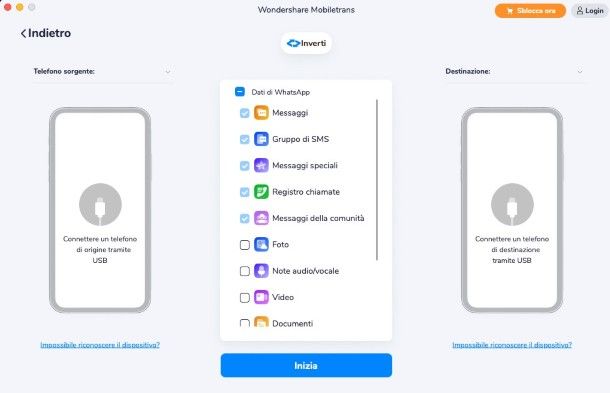
Per la procedura dettagliata su come trasferire WhatsApp da iPhone a Android, ad esempio, puoi consultare il mio tutorial dedicato all’argomento, nel quale ti ho parlato in dettaglio proprio di questa funzionalità offerta da Wondershare MobileTrans.
Come ripristinare chat WhatsApp con codice QR
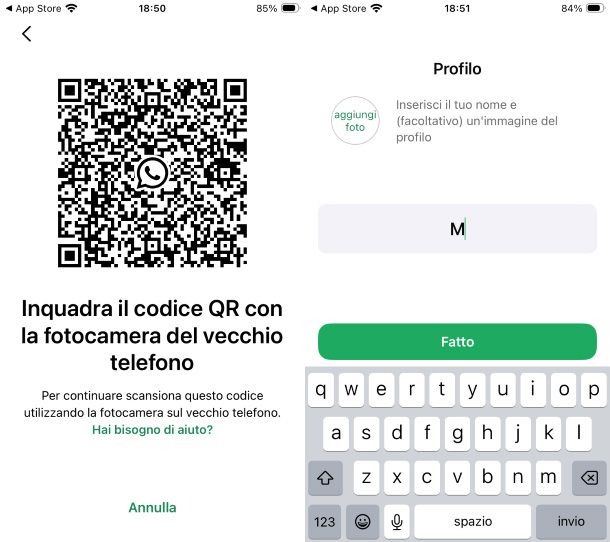
Per concludere “in bellezza” voglio segnalarti la possibilità di ripristinare backup WhatsApp con codice QR sfruttando una feature che la celeberrima piattaforma di messaggistica ha introdotto per la prima volta nel 2023.
Come funziona? Sul “vecchio” telefono si genera il QR code dalle impostazioni di WhatsApp. Sul nuovo telefono si apre WhatsApp e lo si inquadra, lasciando che sia la piattaforma a completare il processo. Nel momento in cui scrivo, però, la funzione in questione è utilizzabile solo per trasferire chat su piattaforme identiche (es. da Android ad Android o da iOS a iOS/iPadOS, ma non da Android a iOS o da iOS ad Android).
Articolo realizzato in collaborazione con Wondershare.

Autore
Salvatore Aranzulla
Salvatore Aranzulla è il blogger e divulgatore informatico più letto in Italia. Noto per aver scoperto delle vulnerabilità nei siti di Google e Microsoft. Collabora con riviste di informatica e ha curato la rubrica tecnologica del quotidiano Il Messaggero. È il fondatore di Aranzulla.it, uno dei trenta siti più visitati d'Italia, nel quale risponde con semplicità a migliaia di dubbi di tipo informatico. Ha pubblicato per Mondadori e Mondadori Informatica.